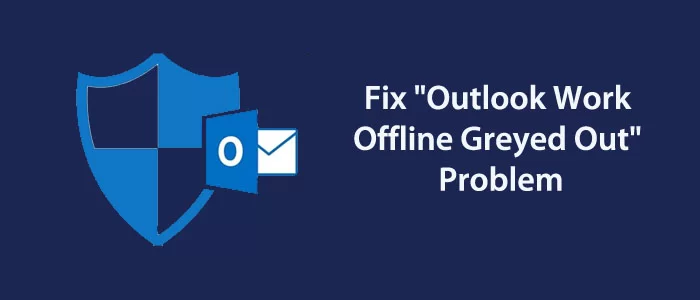Tiene opciones para habilitar o deshabilitar la opción Outlook Work Offline desde la pestaña Enviar/Recibir. Cuando habilita la opción, Outlook deja de sincronizar y actualizar las carpetas del buzón automáticamente. Puede actualizar manualmente las carpetas haciendo clic en la opción ‘Actualizar carpeta’.
Activar la opción es útil cuando la conexión del servidor es débil porque estás alejado de notificaciones y pings frecuentes .

A medida que habilita la barra de estado de Outlook, se muestra la opción Trabajar sin conexión , puede notar el ícono de Outlook en la barra de tareas con una marca de cruz.
Algunos usuarios de Outlook han experimentado el problema de inactivación de “La barra de estado de Outlook muestra trabajando sin conexión”. En otras palabras, no pueden desactivar el modo Trabajar sin conexión ni volver a iniciar sesión.
Factores que pueden provocar el problema: –
- Outlook puede estar corrupto o dañado.
- Tratar con complementos corruptos o incompatibles
- Tu perfil de Outlook puede tener problemas
- Archivo OST grande
- El error de red puede ser la razón
- Opción de copia de Outlook inactivada
Los pasos a continuación que puede considerar para lidiar con el trabajo sin conexión están atenuados.
Técnicas para solucionar problemas de trabajo sin conexión atenuados en Outlook
Solución 1- Activar Outlook
¿Ha confirmado el estado activo de su Outlook? Puede que esté caducado o fuera de servicio. Es posible que no seas miembro para activar Outlook. Es posible que necesites renovar el cliente de correo electrónico Outlook.
De esta manera, puede acceder a todas las funciones de Outlook, incluido el trabajo sin conexión.

Al mismo tiempo, no olvide confirmar que la cuenta de correo electrónico conectada a Microsoft y la cuenta que utiliza está lista para comprar la licencia. Si su cuenta tiene algún problema, es posible que Outlook no le permita renovar la licencia.
Solución 2: Confirme la intensidad o la conectividad de la red
Si hay un error de red, los usuarios de Outlook pueden tener dificultades para salir del modo Trabajar sin conexión o volver al modo en línea. Por eso, es fundamental confirmar que su red esté operativa. Su sistema está bien conectado al servidor. La conexión se debilita debido a problemas de mantenimiento u otras razones.
- Para esto, primero debe confirmar que su computadora esté en línea y que ningún firewall o software antivirus impida las funciones de Outlook.
- Para verificar la accesibilidad de su cuenta de correo electrónico, puede abrirla en un navegador web. Si no puede cargar la página, es posible que haya un problema con el servidor. Puede esperar e intentar nuevamente para solucionar el problema. Puede pedirle ayuda a su administrador.
- Confirme los detalles de inicio de sesión también si la página se carga pero no puede iniciar sesión. Puede intentar acceder a sus correos electrónicos ingresando contraseñas nuevas y antiguas. Uno de ellos podría estar funcionando.
- Si se elimina la cuenta, no podrás hacer mucho. En este momento, puede comunicarse con su administrador.
Lea también: – Corrija la “Opción de buzón de importación/exportación atenuada” en Thunderbird
Solución 3: Actualización de Microsoft Outlook y Windows
Puede enfrentar el problema “Trabajar sin conexión atenuado” si no ha actualizado Outlook durante años. Puede actualizar su Outlook. Es fácil de hacer.
- Para ello, navegue por el menú Archivo > Cuenta de Office y elija Opciones de actualización para ver las notificaciones de actualización.
- Después de notar las actualizaciones que desea realizar, Outlook se reiniciará después de la actualización.

- Si deseas confirmar tu actualización de Outlook , accede a Microsoft Store .
- Consulte también las actualizaciones de Windows . Si nota algún estado pendiente, actualícelo en su sistema.
Solución 4: abra Outlook en modo seguro
Puede utilizar esta opción para solucionar el problema “Trabajar sin conexión atenuado”. Ayuda a determinar que el problema se debe a complementos incorrectos o incompatibles.
Estos son los pasos a seguir-
- Presione Windows + R, ingrese Outlook.exe /safe y luego presione la tecla Enter para cerrar Outlook . Ahora Outlook está abierto en modo seguro.
- Navegue por el menú Archivo > Opciones > Complementos.
- En una nueva ventana de complementos COM administrados , presione la pestaña Ir .
- Presione Aceptar después de desmarcar todos los complementos conectados.
- Ahora, inicie Outlook en modo normal para notar el problema.
- Si Outlook solucionó el problema, indica que el problema está relacionado con los complementos.
- Si desea habilitar complementos que descargó anteriormente, puede activarlos uno por uno. Le ayudará a saber qué complemento está causando el problema.
Solución 5- Reparación de MS Office
El problema de Outlook Work Offline atenuado puede deberse a MS Office dañado. En esta situación, puede reinstalar MS Office. Estos son los pasos que puedes seguir.
- Ingrese %localappdataMicrosoftOutlook presionando Windows+R, seguido de la tecla de retorno.
- Crea una copia del archivo OST
- Presione Desinstalar un programa después de ir al Panel de control .
- Ahora, elija Microsoft Office y presione la pestaña Cambiar .
- Si desea reparar MS Office, seleccione la pestaña Reparar y siga los pasos indicados:
- Al hacer clic en el botón de reparación, el sistema se reiniciará. Acceda a Outlook ahora.
- En Outlook, confirme si la opción Trabajar sin conexión todavía está deshabilitada.
- Si la reparación falla, puede reinstalar Outlook.
Solución 6- Crear una cuenta nueva
Como mencionamos en el artículo anterior, el problema puede surgir debido a Outlook dañado o corrupto . Por eso es necesario crear un nuevo perfil. Antes de crear un nuevo perfil, no olvide copiar los datos OST y eliminar el archivo OST antiguo.
Estos son los pasos que puede seguir:
- Panel de control de acceso .
- Busque Correo y haga clic en la pestaña.
- Proporcione un nombre de perfil único, presione Aceptar después de seleccionar Mostrar perfiles > Agregar.
- Conecta tu correo electrónico con el nuevo perfil
- Configure el nuevo perfil como su perfil predeterminado y reinicie Outlook.
- Ahora el problema se puede resolver.
¡Las palabras finales!
Outlook admite dos tipos de formatos de archivo para almacenar correos electrónicos, contactos, notas, diarios, tareas y otros elementos. Estos formatos de archivo son OST y PST. Cuando conectamos Outlook con una cuenta de Exchange Server, guarda los datos sin conexión con el formato de archivo OST. Un formato de archivo OST tiene la ventaja de funcionar sin conexión y los cambios sin conexión se transfieren a Exchange a medida que se establece la conexión del servidor. Esta característica ofrece un rendimiento ininterrumpido de Outlook, pero los archivos OST pueden volverse inaccesibles. Outlook Work Offline en gris es uno de los problemas más comunes que enfrentan los usuarios de Outlook. Además, los archivos OST de Outlook son propensos a dañarse y pueden volverse inaccesibles si deja de usar Exchange Server.
Por lo tanto, los usuarios sugieren utilizar un programa de conversión de terceros para exportar OST a PST. El formato de archivo predeterminado de Outlook es PST. No se integra con Exchange Server. Puede acceder a archivos PST en cualquier versión de Outlook. Un sofisticado convertidor de OST a PST de Softaken puede resolver el problema de la conversión de archivos OST a PST rápidamente y sin perder calidad de los datos.